iPhoneの写真をコンピュータに簡単にバックアップして整理する方法
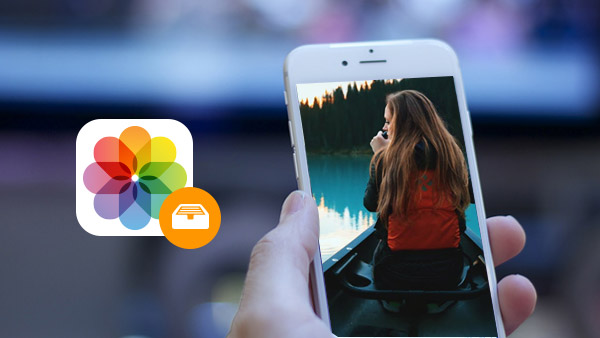
iPhoneの写真をバックアップするときは、適切な方法を選択するのが難しいかもしれません。 iPhoneの写真を転送するための安全性と利便性を考慮するだけで、Tipard iPhone Recoveryが最高のプログラムになるはずです。
1:iPhoneの写真を保存してバックアップする方法
通常、ストレージiPhoneの写真の数千のアプリケーションには2つの方法があります。
1。 iPhoneの写真をコンピュータや外部デバイスにバックアップする
あなたは、Tipard Data Recoveryや他の同様のプログラムを使ってiPhoneの写真を転送したり、iTunesを使ってiPhoneの写真を転送することができます。
2。 iPhoneの写真をクラウドに保存する
デフォルトプログラムを使用することができます 写真をバックアップするiCloud。 DropboxやGoogleドライブにiPhoneの写真をバックアップするのも良い選択です。
しかし、2014のiPhone写真のiCloudヌードリークをまだ覚えている場合は、安全上の理由からiPhoneの写真をオンラインでバックアップすることはお勧めしません。
2:iPhoneの写真をコンピュータにバックアップする
ときにあなたを iTunesでiPhoneの写真をバックアップするむしろ難しいと思うかもしれません。 さらに重要なことは、あなたのコンピュータの場所から保存されたiPhoneの写真が見つからないことがあります。 詳細な手順を習得する時間があまりない場合は、最高のツールであるTipardを見つけることができます データ復旧 便利で安全な方法でiPhoneの写真をバックアップできます。
Tipard Data Recoveryを使用すると、数回のクリックでiPhoneの写真をバックアップできるだけでなく、WindowsとMacの両方でコンピュータ上のiPhoneの写真を簡単に管理できます。
iPhoneをプログラムに接続する
ダウンロード Mac版 公式ウェブサイトから、あなたが ウィンドウのバージョン同じ手順に従うことができます。

iPhoneの写真を整理する
iPhoneをスキャンすると、あなたが回復またはダウンロードできるすべてのiPhone写真を見つけることができます。 iPhoneの写真をダウンロードする前にファイルを管理するだけです。

iPhoneの写真をバックアップ
バックアップしたいiPhoneの写真を選択したら、 "Recover"ボタンをクリックしてiPhoneの写真をコンピュータに保存することができます。

- iPhoneの写真だけでなく、iPhoneの他の複数のファイルをバックアップする
- 数回のクリックでファイルをバックアップする
- iPhoneの写真をダウンロードして写真を簡単に整理するためのさまざまなソースを選択するサポート。
- iPhone SE、iPhone 6s / 6s Plusなど、iPhoneのすべてのモデルをサポート
- iPadとiPod touchのすべてのモデルをサポートし、iOS 9.3と互換性がある







